知っている人には当たり前、知らない人にはお得な情報シリーズを久しぶりに書いてみます。
今回は、iPhoneメールの最後に自動的に追加される「iPhoneから送信」を消す方法です。
なぜか、自動的に追加されるアイツ・・・
私は最近の記事で沢山iPhone SE関連を書いていますが、iPhone SEに限らず、iPhone(iOS全般)のメールアプリでメールを書くと、最後に以下のようなメッセージが自動的に追加されます。
この「iPhoneから送信」って文章、自動的に入力されたい人ってどれだけいるんでしょうか。
殆どの人は、こんな文章が自動的に入力されるのって、逆に煩わしいと思っているのではないでしょうか。
相手にiPhoneから送ったか、パソコンから送ったかを知らせたい人なんてわずかだと思います。むしろ、教えたくないケースの方が多いのでは。
で、ここからが本題になりますが、この文章はもちろん自動で入力されないようにできます。それが、設定での署名の変更です。
今回はその設定変更方法を画面キャプチャ含めて紹介します。
「iPhoneから送信」の文章を最後に自動入力しない方法
まず、ホームボタンの「設定」をタップします。
設定メニューで「メール/連絡先/カレンダー」をタップ。
ここで、メールアプリの設定が可能となります。今回は「iPhoneから送信」を自動で入力してしまう「署名」という機能の設定を変更するので、以下のとおり「署名」をタップします。
「署名」メニューから「iPhoneから送信」をタップ。
すると、署名の文字を変更する事が出来ます。今回は試しに「iPhoneから送信」の文字列を削除して「メールの終わり」に変更してみました。
すると、メールアプリで新規のメールを作成した時に、最後に自動追加される文字列が変わった(変更した文字列になった)はずです。
まとめ。「iPhoneから送信」の文字列は変更する事が可能
以上が「iPhoneから送信」の自動追加を変更する方法です。
今回は「iPhoneから送信」の代わりに「メールの終わり」という文字列を追加してみましたが、もし自動で文字列を全く追加したくない場合は、上記の変更箇所を空白にしておけばOKです。そうすると、メールを新規作成した時に自動でなにも追加されません。
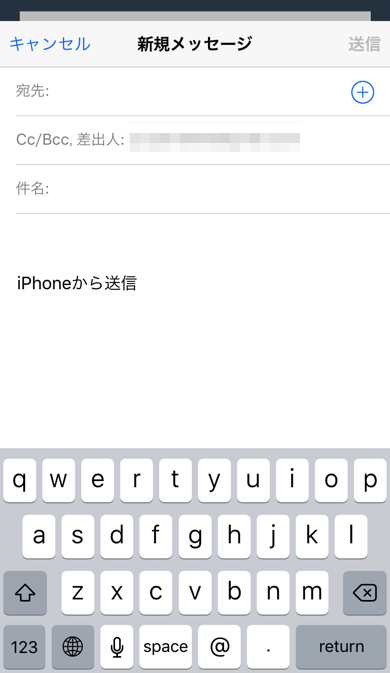
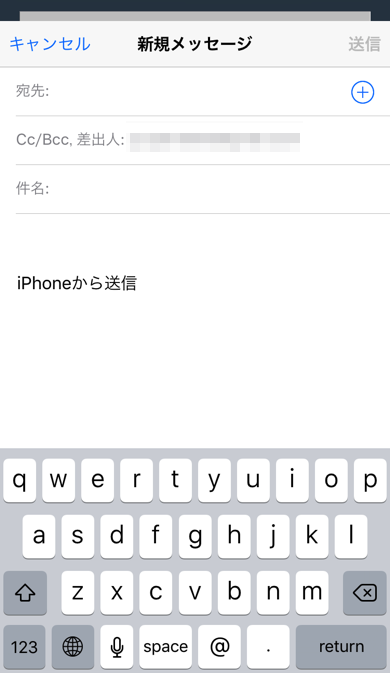
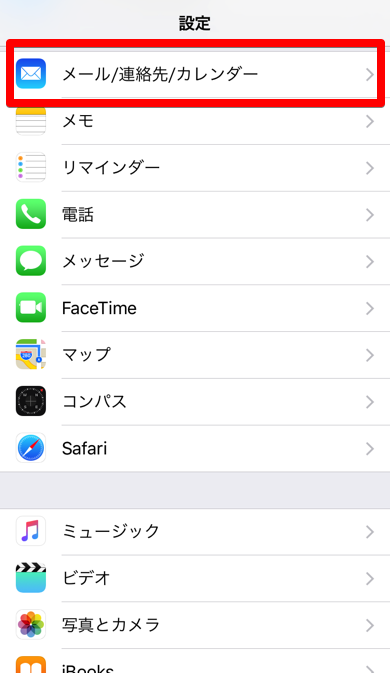
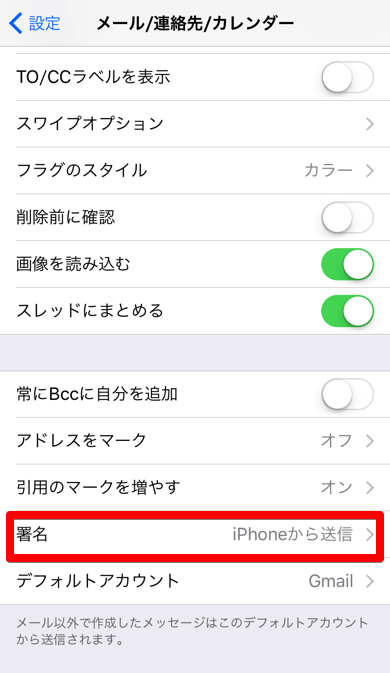
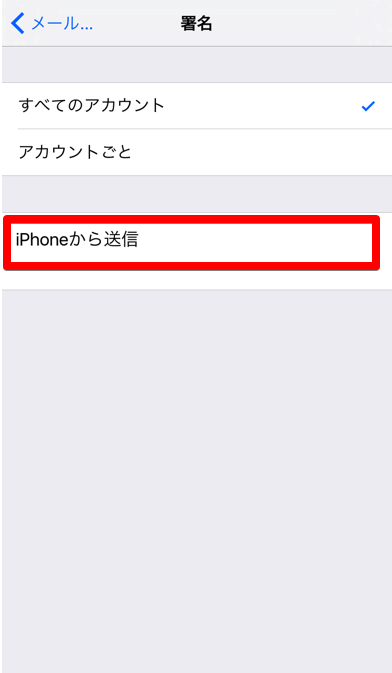
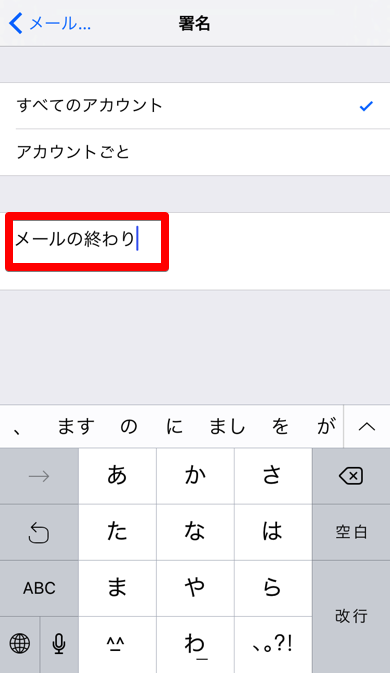
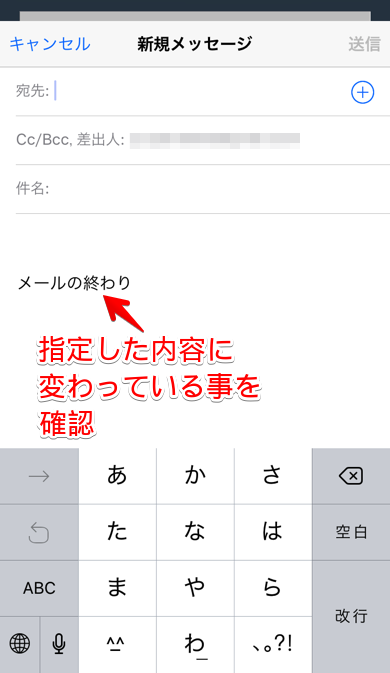


コメント